Restringir la copia mediante el código TL
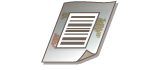 | Si integra el Código TL al copiar originales, puede restringir la reproducción. No solo se puede restringir la reproducción, sino también permitirla solamente cuando se identifiquen la información de inicio de sesión y las contraseñas. |
 |
Para habilitar el Bloqueo de lectura de documentos mediante el Código TL, consulte Usar el código TL para restringir la copia. |
1
Coloque el original. Colocación de originales
2
Pulse <Copia>. Pantalla <Inicio>
3
Pulse <Opciones> en la pantalla de Funciones básicas de copia. Pantalla de funciones básicas de copia
4
Pulse <Lectura Protegida>.
5
Pulse <Información de lectura proteg.>.
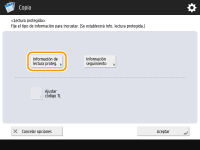
6
Seleccione las condiciones para restringir la reproducción.
Para prohibir la reproducción de cualquier trabajo, pulse <Prohibir todo>.
Para permitir la reproducción únicamente cuando se identifiquen las contraseñas, introduzca la contraseña pulsando <Autent. con contraseña>.
Para permitir la reproducción únicamente cuando se identifique la información de inicio de sesión para utilizar el equipo (ID de departamento o nombre de usuario), pulse <Autenticación de usuario>.
7
Pulse <Aceptar>.
Si no integra Información de seguimiento, continúe con el paso 10.
8
Pulse <Información seguimiento>.
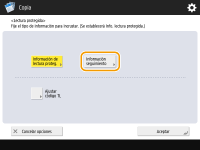
9
Pulse <Establecer>  <Aceptar>.
<Aceptar>.
 <Aceptar>.
<Aceptar>.Para integrar cadenas de caracteres arbitrarios distintas del ID de departamento o el nombre de usuario, fechas y hora o el nombre del dispositivo, introduzca los caracteres pulsando <Caracteres personalizados>.
10
Pulse <Aceptar>  <Cerrar>.
<Cerrar>.
 <Cerrar>.
<Cerrar>.11
Pulse  (Start).
(Start).
 (Start).
(Start).Se iniciará la copia.
 |
Ajustar formatos de código TLPuede ajustar las opciones de un Código TL, como el tamaño en la pantalla en el paso 5. Si no puede escanear bien la información integrada, ajuste estas opciones. En función del dispositivo empleado, la información integrada puede no escanearse bien incluso después del ajuste de códigos TL. Por otra parte, puede no escanearse bien si toda la superficie del original es una fotografía. Cómo se procesa el documento escaneado con información integrada diferenteAl copiar los documentos establecidos con <Autent. con contraseña> o <Autenticación de usuario>, la información integrada de la primera página se utiliza para la autenticación. En el siguiente caso, el trabajo se cancelará: Cuando la información integrada de la primera página difiere de la información integrada de la segunda página y posteriores (por ejemplo, al copiar un documento con la contraseña "1234567" integrado en la primera página y la contraseña "9876543" integrada en la segunda página). |